如何修复 Chrome 阻止键盘多媒体键工作?
 2022/06/01
2022/06/01
 1711
1711
如果您使用计算机键盘上的多媒体键来控制 Spotify 或 iTunes 等应用的播放,你可能会注意到,随着Chrome 74的发布,这一功能停止了。
在谷歌Chrome 73中引入对键盘多媒体键的支持;Chrome用户可以使用该功能来控制YouTube和其他使用媒体会话API的网站上的播放。
在YouTube上,您可以使用媒体键来暂停、开始和停止播放、更改音量、静音或向前或向后跳转。
Chrome 74的发布可能会阻止其他网站使用多媒体键正常工作。此更改将影响可能使用媒体密钥的“其他”进程;如果你正在运行Spotify或iTunes,或其他支持多媒体键的媒体应用程序,你可能会注意到,如果Chrome正在运行,这些键将无法正常工作。
Chrome似乎在阻止其他应用程序使用媒体键。解决这个问题的一个办法是,当你想使用一个支持媒体键的应用时,完全关闭Chrome。这不是最实用的解决方案,因为它不是很舒服,并且限制了你使用电脑的方式,因为你不能再同时使用Chrome和这些应用程序中的任何一个。
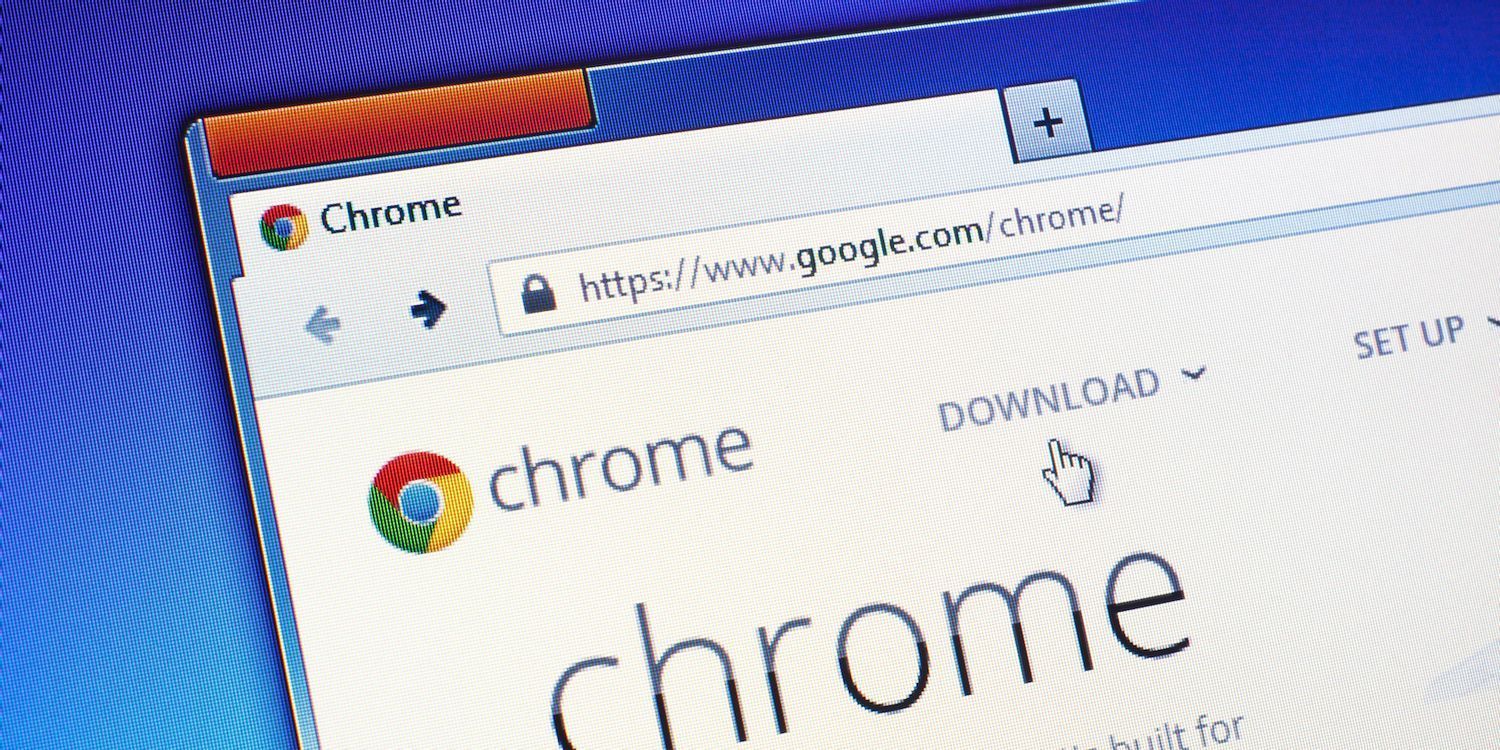
禁用 Chrome 的多媒体密钥处理
Google Chrome 目前带有一个标志,用于控制浏览器的硬件媒体密钥处理。标志是实验性功能,可让您控制 Chrome 中的某些功能。Google 可以随时删除标记。
您目前可以在 Chrome 中禁用硬件媒体密钥处理标志,以防止 Google Chrome 限制媒体密钥访问。这是如何完成的:
1、在 Chrome 地址栏中加载chrome://flags/#hardware-media-key-handling;这应该在加载时打开正确的标志。
2、将硬件媒体密钥处理标志设置为禁用。
3、重新启动谷歌浏览器。
如果要恢复默认值,请将标志的状态更改为 Default 或 Enabled。请注意,如果您将状态设置为禁用,Chrome 将不再接受媒体键输入。
上一篇: 如何修复 Chrome 中的“Kill Page”或“Wait”错误? 下一篇: 如何修复 Chrome 72 扩展无法正常工作?

谷歌浏览器金丝雀版v102.0.4973.0
使用方法指南
查看更多>>
 8066
8066
 2022/06/01
阅读
2022/06/01
阅读
 5886
5886
 2022/05/31
阅读
2022/05/31
阅读
 2149
2149
 2022/06/01
阅读
2022/06/01
阅读
 1802
1802
 2022/06/01
阅读
2022/06/01
阅读
 1357
1357
 2022/06/01
阅读
2022/06/01
阅读
下载安装教程
查看更多>>
 29778
29778
 2022/05/31
阅读
2022/05/31
阅读
 2486
2486
 2022/05/31
阅读
2022/05/31
阅读
 1906
1906
 2022/05/31
阅读
2022/05/31
阅读
 1645
1645
 2022/06/02
阅读
2022/06/02
阅读
 1469
1469
 2022/06/02
阅读
2022/06/02
阅读
谷歌浏览器专题
查看更多>>
 2132
2132
 2022/05/31
阅读
2022/05/31
阅读
 1954
1954
 2022/05/31
阅读
2022/05/31
阅读
 1759
1759
 2022/05/31
阅读
2022/05/31
阅读
 1413
1413
 2022/05/31
阅读
2022/05/31
阅读
 1163
1163
 2022/05/31
阅读
2022/05/31
阅读



